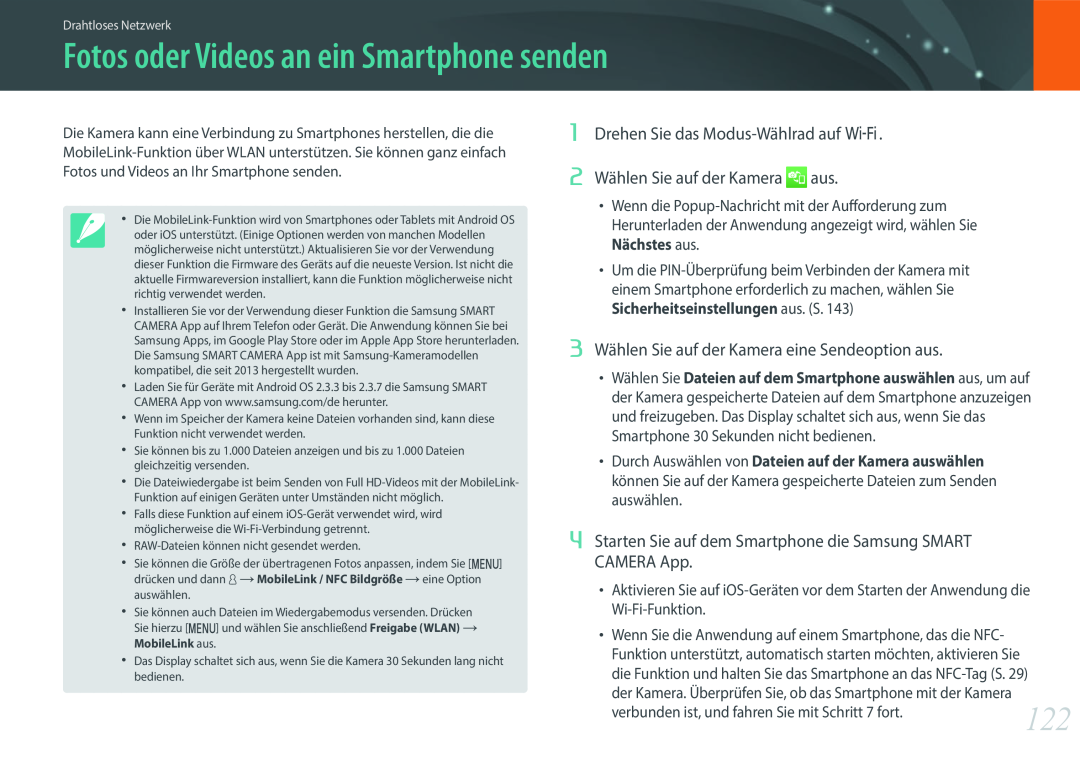Benutzer- handbuch
Informationen zum Urheberrecht
Hinweise zu Sicherheit und Gesundheit
Fassen Sie die Kamera nicht mit nassen Händen an
Halten Sie Kleinkinder und Haustiere von der Kamera fern
Vermeiden Sie Störungen bei Herzschrittmachern
Berühren Sie den Blitz nicht, während er ausgelöst wird
Halten Sie Karten mit Magnetstreifen von der Kamerahalbtasche fern
Verwenden Sie die Kamera nicht, wenn das Display beschädigt ist
Vermeiden Sie Interferenzen mit anderen elektronischen Geräten
Prüfen Sie vor der Benutzung die ordnungsgemäße Funktion der Kamera
Schließen Sie das kleinere Ende des USB-Kabels an Ihre Kamera an
Setzen Sie das Objektiv nie direktem Sonnenlicht aus
In diesem Benutzerhandbuch verwendete Symbole
In diesem Benutzerhandbuch verwendete Symbole
Modusanzeigen
Begriffe aus der Fotografie
Inhalt
Meine Kamera
Displaysymbole
Objektive
Aufnahmefunktionen
Kapitel
Angezeigte Informationen ändern
Verschluss-Modi Aufnahmemethode
Wiedergabe/Bearbeiten
Kapitel
Inhalt
Drahtloses Netzwerk
Kapitel
WLAN-Verbindung herstellen und Netzwerkeinstellungen
Kapitel
Kameraeinstellungsmenü
Mit externen Geräten verbinden
Kapitel
Pflege und Wartung der Kamera
Anhang
Kapitel
Fehlermeldungen
Fotos von Körperhaltungen aufnehmen
Begriffe aus der Fotografie
Halten der Kamera
Im Stehen fotografieren
In der Hocke fotografieren
Begriffe aus der Fotografie
Blendengrößen
Blende
7 Lamellen
Blendenwert und Schärfentiefe
Begriffe aus der Fotografie
Foto mit großer Schärfentiefe
Verschlusszeit
Verschlusszeit
Unterschiede in Qualität und Helligkeit je nach ISO-Empfindlichkeit
ISO-Empfindlichkeit
Blendenwert
Verschlusszeit
Begriffe aus der Fotografie
Zusammenspiel von Brennweite, Winkel und Perspektive
Kurze Brennweite
Lange Brennweite
Schärfentiefe
Schärfentiefe ist vom Blendenwert abhängig
Wie erzielt man Unschärfewirkungen?
Begriffe aus der Fotografie
Schärfentiefe ist von der Brennweite abhängig
Bildgestaltung
Vorabkontrolle der Schärfentiefe
Drittel-Regel
Fotos mit zwei Motiven
Nicht stabil
Stabil
Blitz
Begriffe aus der Fotografie
Motiv Motiv Motiv Motiv
Blendenwert = Leitzahl/Blitz-Motiv-Entfernung
Leitzahl des Blitzgeräts
Fotografieren mit indirektem Blitz
Leitzahl = Blitz-Motiv-Entfernung × Blendenwert
Kapitel
Meine Kamera
Akku
Erste Schritte
Auspacken
Meine Kamera
Modus-Wählrad
Aufbau der Kamera
AF-Licht/Timer-Leuchte
9 13 12 11
Anz. Name
Meine Kamera Aufbau der Kamera
8 -- C Aufnahmemethode auswählen oderTimer einstellen
11 10 9 8
USB-Anschluss
MOBILE-Taste verwenden
Meine Kamera Aufbau der Kamera
1 HDMI-Anschluss
Selbstporträt-Modus verwenden
Verwenden des Displays
Meine Kamera Aufbau der Kamera
180˚
Akku und Speicherkarte einsetzen
Speicherkartenadapter verwenden
Akkus und Speicherkarte entfernen
Meine Kamera
Akku laden und Kamera einschalten
Akku aufladen
Kamera einschalten
1 Drücken Sie I, um eine Zeitzone auszuwählen, und drücken Sie dann o
Ersteinrichtung ausführen
Zeittyp 12 Std 24 Std Zurück Festlegen
Meine Kamera Ersteinrichtung ausführen
8 Drücken Sie I um den Zeittyp auszuwählen, und drücken Sie dann o
10 Drücken Sie m, um die Ersteinrichtung abzuschließen
Meine Kamera
Funktionen auswählen Optionen
Drehen Sie die Navigationstaste oder drücken Sie D/I/C/F zum
Navigieren und drücken Sie dann o, um eine Option auszuwählen
D/I, um zu einer Option zu gelangen, und drücken
Smart Panel verwenden
Meine Kamera Funktionen auswählen Optionen
Drehen Sie die Navigationstaste oder drücken Sie
2 Drücken Sie am Objektiv i-Function, um eine Einstellung auszuwählen
iFn verwenden
Meine Kamera Funktionen auswählen Optionen
1 Drehen Sie das Modus-Wählrad auf P, A, Soder M
Verfügbare Optionen
Meine Kamera Funktionen auswählen Optionen
Aufnahmemodus
1. Aufnahme-Informationen
Displaysymbole
Im Aufnahmemodus
Fotografieren
1. Aufnahme-Informationen
Meine Kamera Displaysymbole
Videos aufnehmen
Informationen zum Neigungssensor
Symbol Beschreibung
Im Wiedergabemodus
Meine Kamera Displaysymbole
Symbol Beschreibung
Drücken Sie wiederholt D, um den Anzeigetyp zu ändern
Angezeigte Informationen ändern
Objektivaufbau
Objektive
SAMSUNG 20-50 mm F3.5-5.6 ED II-Objektiv Beispiel
Objektiv sperren oder entsperren
Meine Kamera Objektive
SAMSUNG 16 mm F2.4-Objektiv Beispiel
1 i-Function-Taste S 2 Ansatzmarkierung für Objektivfassung
3 Fokusring S 4 Objektiv 5 Objektivkontakte
SAMSUNG 18-200 mm F3.5-6.3 ED OIS-Objektiv Beispiel
Kennzeichnungen auf dem Objektiv
Zubehör
Aufbau des externen Blitzes
SEF8A Beispiel
Externen Blitz anschließen
1 Zum Anschließen schieben Sie das Blitzgerät in den Zubehörschuh
3 Heben Sie das Blitzgerät zum Verwenden an
Meine Kamera Zubehör
Aufnahmemodi
t Smart Auto-Modus
1 Drehen Sie das Modus-Wählrad auf t
2 Richten Sie das Motiv im Rahmen aus
4 Drücken Sie zum Aufnehmen des Fotos den Auslöser
Erkennbare Szenen
P Programmmodus
1 Drehen Sie das Modus-Wählrad auf P
2 Stellen Sie die gewünschten Optionen ein
So stellen Sie
Programmwechsel
Minimale Verschlusszeit
Meine Kamera Aufnahmemodi
3 Drehen Sie zum Einstellen des Blendenwerts die Navigationstaste
A Zeitautomatik-Modus
1 Drehen Sie das Modus-Wählrad auf A
2 Drücken Sie I, um den Blendenwert auszuwählen
3 Drehen Sie zum Anpassen der Verschlusszeit die Navigationstaste
S Blendenautomatik-Modus
1 Drehen Sie das Modus-Wählrad auf S
2 Drücken Sie I, um die Verschlusszeit auszuwählen
Feste Displayhelligkeit verwenden
MManueller Modus
1 Drehen Sie das Modus-Wählrad auf M
4 Stellen Sie die gewünschten Optionen ein
Meine Kamera Aufnahmemodi
Bulb-Funktion verwenden
1 Drehen Sie das Modus-Wählrad auf s 2 Szene auswählen
s Smart-Modus
6 Drücken Sie f, um das Foto zu speichern
Modus„Bestes Gesicht“ verwenden
3 Drücken Sie zum Aufnehmen des Fotos den Auslöser
5 Wählen Sie das beste Bild der 5 Gesichtsaufnahmen aus
1 Drehen Sie das Modus-Wählrad auf sund wählen Sie dann Panorama aus
3 Wählen Sie b→ Gesichtsretusche aus
RSchönes Porträt-Modus
Reset
1 Drehen Sie das Modus-Wählrad auf R 2 Drücken Sie m
3 Drücken Sie zum Starten der Aufnahme Videoaufzeichnung
Videos aufnehmen
1 Drehen Sie das Modus-Wählrad auf t, P, A, S, Moder s
2 Stellen Sie die gewünschten Optionen ein
20 Minuten noch nicht erreicht wurde
Meine Kamera Aufnahmemodi
Weitere Informationen zu den Aufnahmemodi finden Sie im Kapitel
Verfügbare Funktionen im Aufnahmemodus
Kapitel
Aufnahmefunktionen
Fotogröße
Größe und Auflösung
Die Kamera speichert Fotos im JPEG- oder RAW-Format
Qualität
Beispiele
ISO-Empfindlichkeit
Weißabgleich
So passen Sie
Reset
Aufnahmefunktionen Weißabgleich
Voreingestellte Optionen für den Weißabgleich anpassen
So stellen Sie einen
Bildassistent Fotostile
Beispiele
Aufnahmefunktionen
Drücken Sie im Aufnahmemodus F → eine Option
AF-Modus
Einzelbild AF
Kontinuierlich AF
Aufnahmefunktionen AF-Modus
Fokus angezeigt
Manueller Fokus
Auswahl-AF
AF-Bereich
Multi-AF
Tracking-AF
Weißer Rahmen Die Kamera
Das Motiv bewegt sich unregelmäßig
Aufnahmefunktionen AF-Bereich
Normal
Gesichtserkennung
Lächelerkennung
Blinzel-Auslosung
Aufnahmefunktionen Gesichtserkennung
manuelle Fokussierung unterstützen
MF-Hilfe
Optische Bildstabilisierung OIS
Modus 2 Die OIS-Funktion ist immer aktiv
Aus Die OIS-Funktion ist deaktiviert
Einzelbild
Verschluss-Modi Aufnahmemethode
Burst-Signal
Serienbild
Aufnahmefunktionen Verschluss-Modi Aufnahmemethode
Timer
Automatische Belichtungsreihe AE Belichtungsreihe
Aufnahmefunktionen Verschluss-Modi Aufnahmemethode
Bel.r.-Einstellung → eine Option
Weißabgleichsreihe WA Belichtungsreihe
Bildassistent-Reihe Bildassistent Belichtungsreihe
Aufnahmefunktionen Verschluss-Modi Aufnahmemethode
Aufnahmefunktionen Verschluss-Modi Aufnahmemethode
Schärfeumfang
Blitz
Aufnahmefunktionen Blitz
Rote-Augen-Effekt reduzieren
Blitzintensität anpassen
Bei aktiviertem Blitz wird die Blitzintensität um ±2 Stufen angepasst
Multi
Belichtungsmessung
Zentrum
Spot
Aufnahmefunktionen Belichtungsmessung
Belichtungswert des Fokusbereichs messen
Aufnahmefunktionen Belichtungsmessung
Drücken Sie im Aufnahmemodus m → b→ Verknüpfe AE mit AF → eine Option
So stellen Sie die
Dynamikbereich
Symbol Beschreibung
Aufnahmefunktionen
Beschreibung
Smart Filter
Aufnahmefunktionen
Option
Belichtungskompensation
Aufnahmefunktionen
Belichtungssperre
Wenn Videoausgang auf PAL gesetzt ist
Videofunktionen
Videoformat
Wenn Videoausgang auf NTSC gesetzt ist
Stellen Sie die Wiedergabegeschwindigkeit eines Videos ein
Videoqualität
Aufnahmegeschwindigkeit
Videoqualität festlegen
Fader
Kapitel
Wiedergabe/Bearbeiten
1 Drücken Sie y
Dateien suchen und verwalten
Fotos anzeigen
Miniaturbilder anzeigen
Wählen Sie eine Liste aus, um sie anzuzeigen
Dateien nach Kategorien sortiert anzeigen
Wiedergabe/Bearbeiten Dateien suchen und verwalten
Wählen Sie eine Liste aus, um sie zu öffnen
1 Navigieren Sie im Wiedergabemodus zu einer Datei
Dateien schützen
Dateien löschen
Wiedergabe/Bearbeiten Dateien suchen und verwalten
→ Mehrere löschen
Wiedergabe/Bearbeiten Dateien suchen und verwalten
Mehrere Dateien löschen
1 Drücken Sie im Wiedergabemodus m → y→ Löschen
1 Drücken Sie im Wiedergabemodus m
Fotos anzeigen
Foto vergrößern
Diashow ansehen
6 Betrachten Sie die Diashow
Automatisch drehen
4 Drücken Sie m
5 Wählen Sie Diashow starten aus
3 Drücken Sie o, um die Video-Wiedergabe zu starten
Videos wiedergeben
Video während der Wiedergabe schneiden
2 Wählen Sie Video schneiden aus
2 Drücken Sie f
Ein Bild während der Wiedergabe erfassen
8 Drücken Sie f 9 Drücken Sie f, um ein Video zuzuschneiden
10 Wählen Sie in der Popup-Nachricht Ja aus
3 Drücken Sie zum Speichern o
Fotos bearbeiten
Foto drehen
1 Wählen Sie → aus 2 Wählen Sie eine Option aus
3 Drücken Sie zum Speichern o
Fotogröße ändern
Fotos korrigieren
1 Wählen Sie → aus 2 Wählen Sie eine Option aus
3 Drücken Sie zum Speichern o
Gesichter retuschieren
4 Drücken Sie o 5 Drücken Sie m 6 Drücken Sie zum Speichern f
1 Wählen Sie → aus
Smart Filter-Effekte anwenden
1 Wählen Sie und anschließend eine Option aus
2 Drücken Sie o 3 Drücken Sie zum Speichern f
Kapitel
Drahtloses Netzwerk
4 Wählen Sie einen Zugangspunkt
WLAN-Verbindung herstellen und Netzwerkeinstellungen konfigurieren
WLAN-Verbindung herstellen
1 Drehen Sie das Modus-Wählrad auf B 2 Wählen Sie oder aus
Netzwerkoptionen einstellen
IP-Adresse manuell festlegen
2 Wählen Sie IP-Einstellungen → Manuell aus
Tipps zur Herstellung der Netzwerkverbindung
Im ABC-Modus Wechsel zwischen Groß- und Kleinschreibung
Text eingeben
Symbol
Beschreibung
NFC-Funktionen im Wiedergabemodus verwenden Photo Beam
NFC-Funktionen im Wi-Fi-Modus verwenden
NFC-Funktion Tag & Go verwenden
NFC-Funktionen im Aufnahmemodus verwenden
Dateien automatisch auf ein Smartphone speichern
1 Wählen Sie im Aufnahmemodus m → b→ AutoShare → Ein aus
2 Starten Sie auf dem Smartphone die Samsung SMART CAMERA App
5 Nehmen Sie ein Foto auf
Drahtloses Netzwerk Dateien automatisch auf ein Smartphone speichern
4 Starten Sie auf dem Smartphone die Samsung SMART CAMERA App
Fotos oder Videos an ein Smartphone senden
1 Drehen Sie das Modus-Wählrad auf B 2 Wählen Sie auf der Kameraaus
3 Wählen Sie auf der Kamera eine Sendeoption aus
Drahtloses Netzwerk Fotos oder Videos an ein Smartphone senden
Fotos oder Videos an mehrere Smartphones senden
1 Drehen Sie das Modus-Wählrad auf B 2 Wählen Sie auf der Kamera aus
3 Starten Sie auf dem Smartphone die Samsung SMART CAMERA App
Page
Smartphone als Fernbedienung für den Auslöser verwenden
1 Drehen Sie das Modus-Wählrad auf B 2 Wählen Sie auf der Kameraaus
3 Starten Sie auf dem Smartphone die Samsung SMART CAMERA App
9 Berühren und halten Sie auf dem Smartphone zum
6 Wählen Sie auf dem Smartphone qaus, um das Smart Panel zu öffnen
7 Legen Sie auf dem Smartphone die Aufnahmeoptionen fest
8 Berühren Sie , um zum Aufnahmebildschirm zurückzukehren
1 Installieren Sie i-Launcher auf dem PC. S
Mit Auto-Backup Fotos oder Videos senden
Programm für Auto-Backup auf dem PC installieren
Fotos oder Videos an einen PC senden
4 Wählen Sie OK aus
Drahtloses Netzwerk Mit Auto-Backup Fotos oder Videos senden
Samsung Link zum Anzeigen von Dateien verwenden
1 Drehen Sie das Modus-Wählrad auf B 2 Wählen Sie aus
Mehr Infos hierzu finden Sie im Benutzerhandbuch des Geräts
Drahtloses Netzwerk Samsung Link zum Anzeigen von Dateien verwenden
Kapitel
Kameraeinstellungsmenü
ISO-Schritte
Benutzereinstellungen
ISO-Anpassung
Rauschreduktion
Einstellungen für die Belichtungsreihe
DMF Direkter manueller Fokus
Sie können die Optionen für jede Belichtungsreihe festlegen
Farbraum
sRGB
Adobe RGB
iFN-Benutzerdefiniert
Verzeichnung korrigieren
Histogramm
Benutzerdefinierte Anzeige
Symbole
2 Datum und Uhrzeit
Tastenzuordnung
NFC in Live-Ansicht
MobileLink/NFC-Bildgröße
Einstellungen für die Objektivtastengeschwindigkeit
Rasterlinien
AF-Anzeige
Auto-Selbstporträt
Hier erfahren Sie, wie Sie Kameraeinstellungen konfigurieren
Einstellung
10 Min. , 30 Min
576p wird nur bei Auswahl von PAL aktiviert
WLAN-Sperre
Reset
Format
Gehäuse-Firmware , Objektiv-Firmware
Kapitel
Mit externen Geräten verbinden
6 Mit den Kameratasten zeigen Sie Fotos an oder geben Videos wieder
Dateien auf einem HDTV-Gerät anzeigen
2 Schalten Sie die Kamera und das HDTV-Gerät aus
5 Schalten Sie die Kamera ein
Kamera als Wechseldatenträger anschließen
Dateien auf Ihren Computer übertragen
Dateien auf einen Computer mit Windows- Betriebssystem übertragen
3 Schalten Sie die Kamera ein
3 Klicken Sie in das Popupfenster
Dateien auf einen Mac-Computer übertragen
Mit externen Geräten verbinden Dateien auf Ihren Computer übertragen
Verbindung zur Kamera trennen für Windows
Mit externen Geräten verbinden Dateien auf Ihren Computer übertragen
3 Schalten Sie die Kamera ein
4 Öffnen Sie den Wechseldatenträger
Installationsanleitung
i-Launcher installieren
Programme auf einem PC verwenden
4 Installieren Sie i-Launcher auf dem PC
Anforderungen für Windows
i-Launcher verwenden
Samsung i-Launcher verwenden
Samsung RAW Converter verwenden
Firmware herunterladen
PC Auto Backup-Programm herunterladen
Anforderungen für Mac OS
Samsung i-Launcher starten
Kapitel
Anhang
Fehlermeldungen
Bildsensor
Kamera reinigen
Pflege und Wartung der Kamera
Kameraobjektiv und Display
Längere Lagerung
Kamera verwenden und aufbewahren
Anhang Pflege und Wartung der Kamera
Verwendung an Stränden und Küsten
Anhang Pflege und Wartung der Kamera
Weitere Vorsichtsmaßnahmen
Sorgsames Verwenden der Kamera in feuchten Umgebungen
Informationen zu Speicherkarten
Anhang Pflege und Wartung der Kamera
Unterstützte Speicherkarten
Qualität
Anhang Pflege und Wartung der Kamera
Speicherkartenkapazität
Größe
Speicherkarte erneut in dieser Kamera
Anhang Pflege und Wartung der Kamera
führen
und die Speicherkarte beschädigt werden
Informationen zum Akku
Anhang Pflege und Wartung der Kamera
Technische Daten der Akkus
Anhang Pflege und Wartung der Kamera
Richtlinien zur Entsorgung
Richtlinien zum Laden des Akkus
Hinweise zur Verwendung von Akkus
Anhang Pflege und Wartung der Kamera
Nutzungsdauer der Akkus
Warnhinweis bei entladenem Akku
Schützen Sie Akkus, Ladegeräte und Speicherkarten vor Beschädigungen
Anhang Pflege und Wartung der Kamera
Vorsichtsmaßnahmen bei Verwendung von Akkus
Hinweise zum Laden des Akkus
Anhang Pflege und Wartung der Kamera
Hinweise zum Laden bei Anschluss an einen Computer
Behandeln und entsorgen Sie Akkus und Ladegeräte mit Sorgfalt
3 Schalten Sie die Kamera ein
Aktualisieren der Firmware
1 Schalten Sie die Kamera aus
2 Schließen Sie die Kamera mit dem USB-Kabel an einen Computer an
Fotografieren ist nicht
Bevor Sie sich an eine Kundendienstzentrale wenden
Ihr Computer erkennt
Anhang Bevor Sie sich an eine Kundendienstzentrale wenden
Ihr Fernsehgerät oder
Computer kann keine
Stellen Sie sicher, dass Sie ein unterstütztes
Anhang Bevor Sie sich an eine Kundendienstzentrale wenden
Stellen Sie sicher, dass das USB-Kabel richtig
Der Computer erkennt
Bildstabilisierung
Technische Daten der Kamera
Bildsensor
Objektivanschluss
Anhang Technische Daten der Kamera
Aufnahme
Anhang Technische Daten der Kamera
Dynamikbereich
Bildassistent
1920X1080, 1280X720, 640X480
Anhang Technische Daten der Kamera
Gewicht
Anhang Technische Daten der Kamera
Stromquelle
Abmessungen B x H x T
Ad-hoc-Netzwerk
AP Zugangspunkt, Access Point
Glossar
AEL Automatische Belichtungssperre
Bildgestaltung
Verwacklungsunschärfe verschwommenes Bild
Farbraum
Farbtemperatur
Belichtung
EV Belichtungswert
Belichtungsausgleich
EXIF austauschbares Bilddateiformat
JPEG Joint Photographic Experts Group
Bildsensor
IP Internet Protocol-Adresse
ISO-Empfindlichkeit
NTSC National Television System Committee
PAL Phase Alternate Line
Rauschen
NFC Near Field Communication
sRGB Standard RGB
Wi-Fi
WPS Einrichtung verschlüsselter Wi-Fis
Verschlusszeit
Optionales Zubehör
Folgendes optionales Zubehör ist erhältlich
Anhang
Index

![]() aus.
aus.